文章詳情頁
win11自定義分辨率教程
瀏覽:153日期:2023-01-11 09:49:40
很多朋友在對自己的系統設置分辨率的時候,發現待選列表中沒有想要的分辨率,這時候其實我們可以通過顯卡控制面板的中的win11自定義分辨率功能來自定義分辨率,下面一起來學習一下吧。
【win11常見問題匯總】
win11自定義分辨率:1、首先,在控制面板中打開“NVIDIA控制面板”
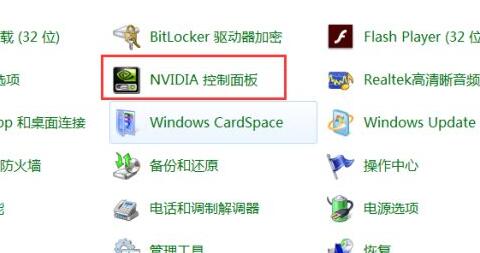
2、點擊左邊顯示,進入其中的“更改分辨率”
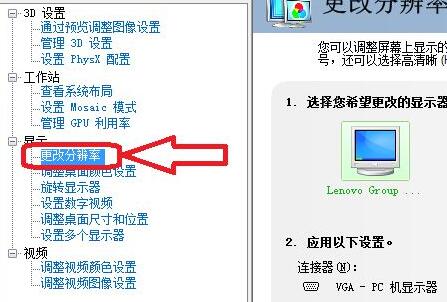
3、然后點擊右邊的“自定義”,如圖所示。
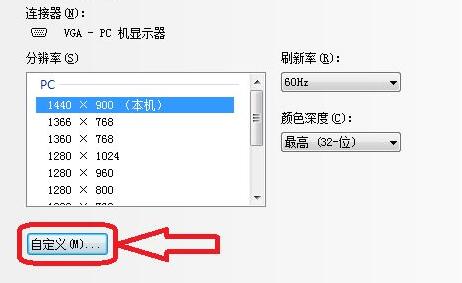
4、接著在其中勾選“啟用顯示器未顯示的分辨率”再打開“創建自定義分辨率”
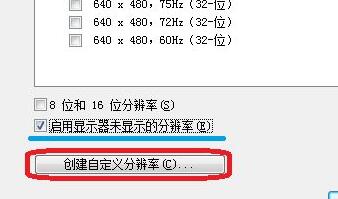
5、在其中可以設置你的自定義分辨率,如圖所示。
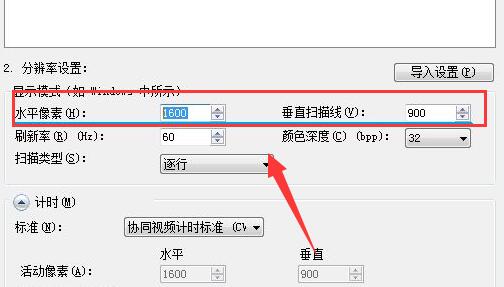
6、設置完成后點擊“應用”可以測試是否可用,測試完成點擊“是”
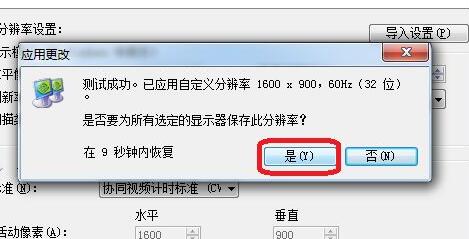
7、接下來在分辨率中選中你的自定義分辨率,點擊右下角“應用”
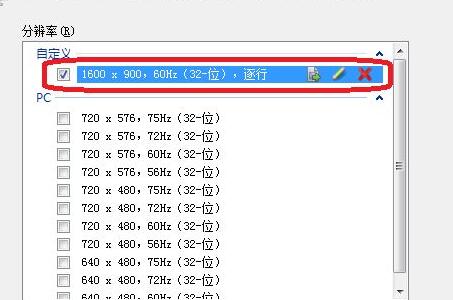
8、最后點擊“是”應用更改就可以使用自定義分辨率了。

相關文章:分辨率調不了 | 分辨率在哪調
以上就是win11自定義分辨率教程了,自定義分辨率設置可能會導致黑屏、閃屏等問題,建議大家謹慎使用。想知道更多相關教程還可以收藏好吧啦網。
以上就是win11自定義分辨率教程的全部內容,望能這篇win11自定義分辨率教程可以幫助您解決問題,能夠解決大家的實際問題是好吧啦網一直努力的方向和目標。
相關文章:
1. OS X 10怎么升級?升級OS X 10方法2. 蘋果mac升級os x10.11.4后facetime失靈的詳細解決教程3. 運行命令提示找不到msconfig.exe的解決辦法4. Kylin(麒麟系統) 同時掛載USB閃存盤和移動硬盤的方法及注意事項5. Win7系統CF穿越火線怎么設置全屏?6. centos7緊急修復模式怎么進入?7. 已升級win11的是否會更新詳細介紹8. 如何在MacBook上安裝OS X 10.9系統?Mac安裝OS X 10.9系統教程9. Centos 7安裝Rclone如何用命令同步國外網盤文件?10. win10開機強制進入安全模式黑屏解決方法
排行榜

 網公網安備
網公網安備